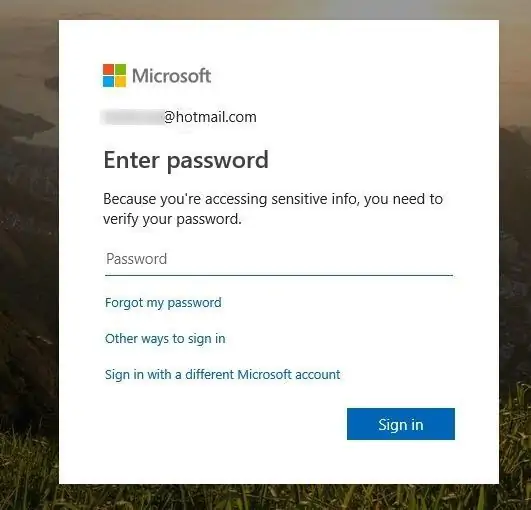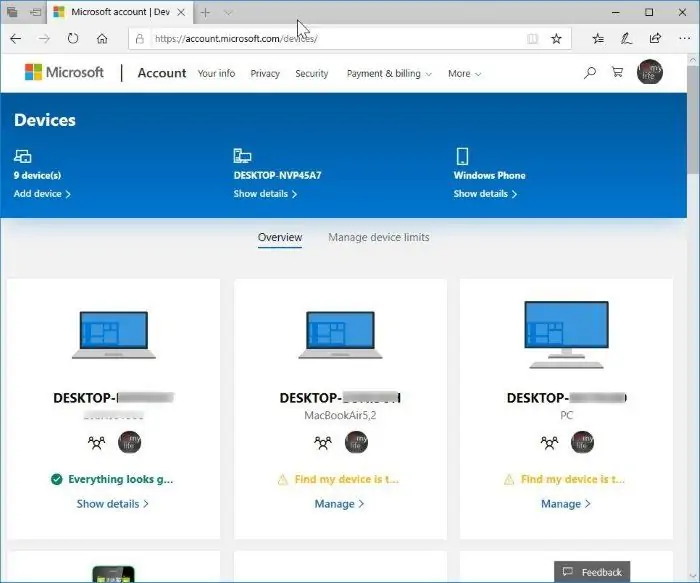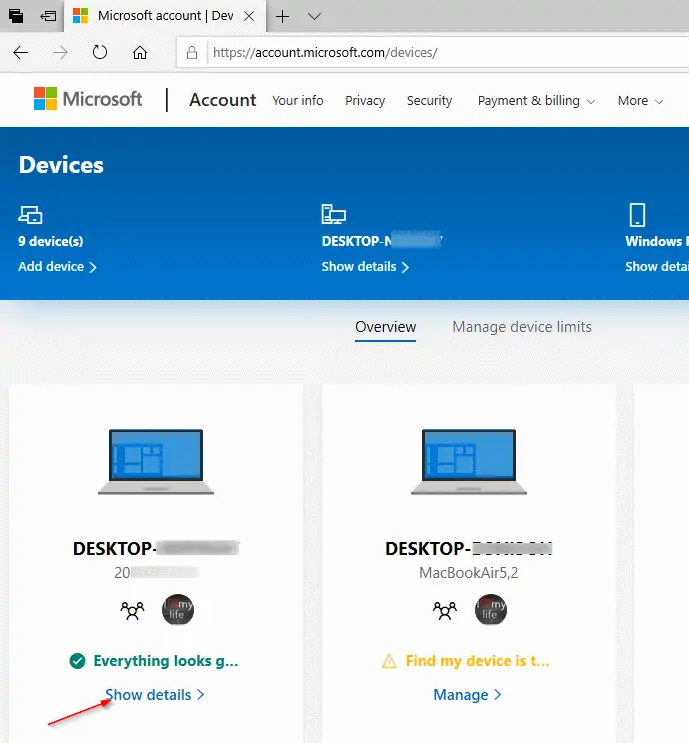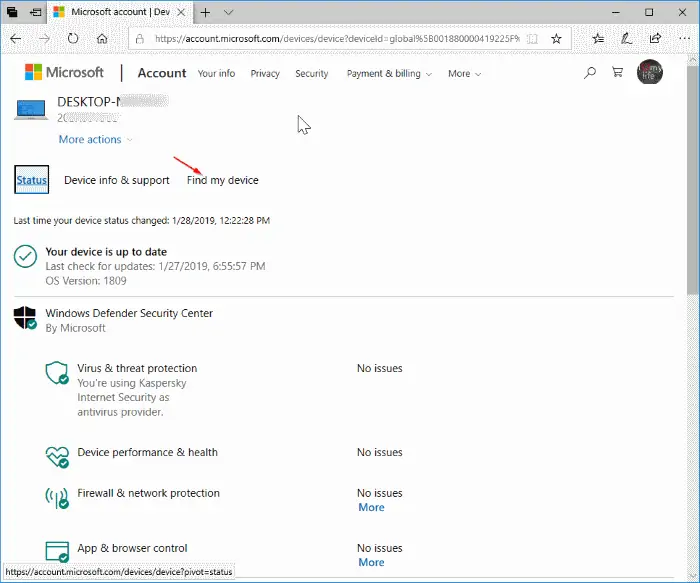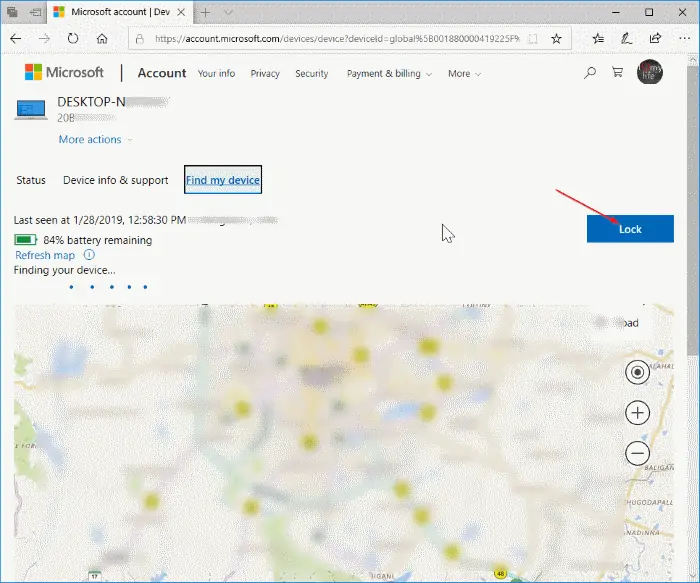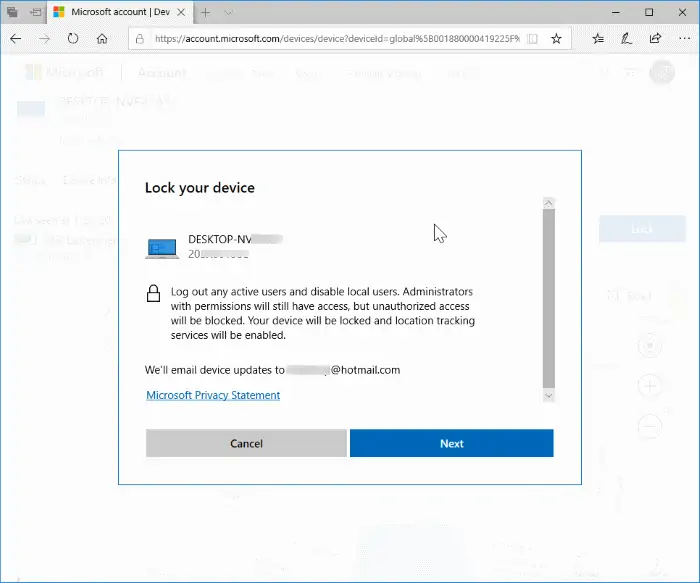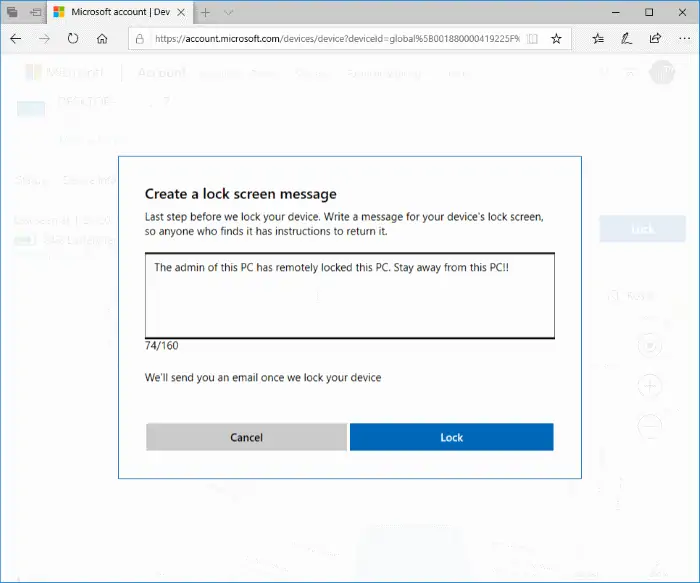یکی از قابلیتهای کاربردی ویندوز ۱۰ این است که میتوانید به صورت ریموت سیستم را قفل کنید. به عبارت دیگر از طریق اینترنت به سیستم ویندوزی متصل شده و از حساب کاربری خارج شوید و سیستم را Lock کنید. این قابلیت به ویژه برای کاربرانی که اطلاعات شغلی یا شخصی مهمی روی سیستم دارند و نمیتوانند به سیستم خویش از نزدیک دسترسی داشته باشند، مفید است.
در ادامه روش خروج از حساب کاربری و قفل کردن سیستم مجهز به ویندوز ۱۰ را بررسی میکنیم. با ما باشید.
پیشنیازها برای قفل کردن سیستم ویندوزی از راه دور
برای خروج از حساب کاربری به صورت Remote یا از راه دور، نیازی به نرمافزار جانبی نیست و این قابلیت در ویندوز ۱۰ به صورت پیشفرض وجود دارد. برای این مهم میبایست از Find my device استفاده کنید و البته میبایست حساب کاربری شما از نوع آنلاین باشد و به عبارت دیگر با ایمیل مایکروسافت ورود انجام داده باشید. در مورد حساب کاربری آفلاین این قابلیت وجود ندارد و باید از نرمافزارهای جانبی استفاده کنید. به علاوه دسترسی به اینترنت برای برقراری ارتباط ریموت ضروری است.
پس از خروج از حساب کاربری در صورت نیاز به ورود مجدد نیاز به وارد کردن رمز عبور یا استفاده از دیگر روشهای لاگین است.
برای انجام تنظیمات میبایست از حساب کاربری مدیر یا Administrator استفاده کنید. در واقع بدون ورود به حساب ادمین نمیتوانید وارد حسابهای کاربری از نوع استاندارد و یا حسابهای کاربری آفلاین شوید و پیام زیر نمایش داده میشود.
An administrator has restricted sign in. To sign in, make sure your device is connected to the internet, and have your administrator sign in
نحوه خروج از حساب کاربری ویندوز ۱۰ به صورت ریموت
برای شروع به وبسایت مایکروسافت و بخش حساب کاربری مراجعه کنید. در صفحهی ورود با وارد کردن ایمیل حساب کاربری و رمز عبور، لاگین انجام دهید.
در صفحهای که نمایان میشود، لیستی از سیستمهای ویندوز ۱۰ مشاهده خواهید کرد. البته سیستمهایی که با حساب آفلاین از آنها استفاده میکنید، در این صفحه لیست نمیشود.
روی Show details سیستم ویندوزی موردنظر کلیک کنید. طبعاً اگر سیستمی خاموش باشد، چنین گزینهای برای آن وجود نخواهد داشت.
در صفحهی بعدی روی Find my device کلیک کنید.
و در صفحهی بعدی روی دکمهی Lock کلیک کنید.
در این صفحه در صورت مشخص بودن موقعیت سیستم ویندوزی، علامت آن را روی نقشه مشاهده میکنید و همینطور در صورت مجهز بودن به باتری، میزان شارژ باتری نیز ذکر میشود.
و در پنجرهی باز شده روی Next کلیک کنید.
در مرحلهی بعدی میتوانید پیامی که روی صفحهی قفل نمایش داده میشود را تایپ کنید. حداکثر طول عبارت تایپ شده ۱۶۰ حرف است و زمانی که سیستم ویندوزی قفل میشود، این پیام روی صفحه قفل نمایش داده خواهد شد.
در پایان روی Lock کلیک کنید. پیام Your device is now locked در نهایت نمایان میشود که به معنی قفل شدن سیستم ویندوزی و خروج از حساب کاربری است.
intowindowsسیارهی آیتی